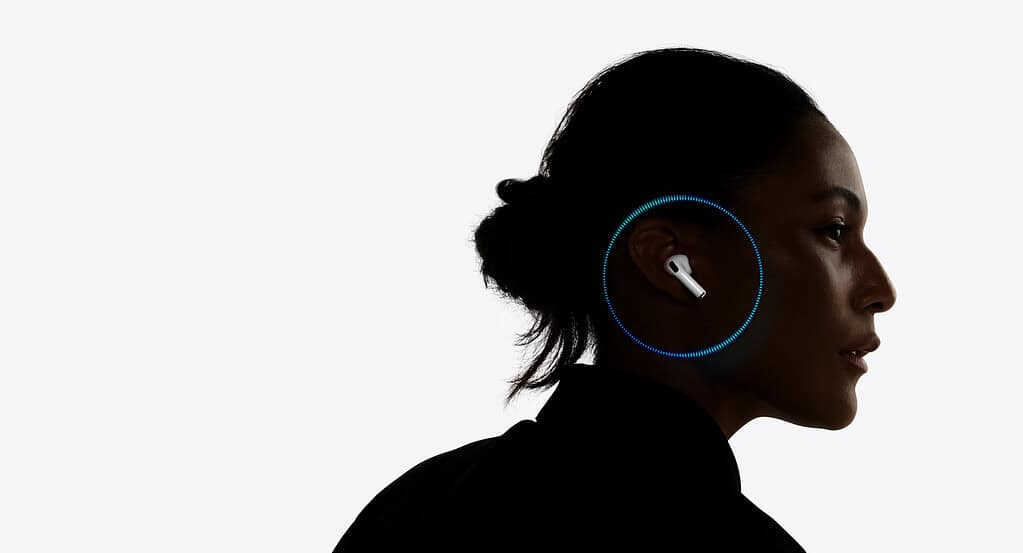AirPods уже давно вышли за рамки обычного воспроизведения звука. В новых моделях и с последними обновлениями iOS появилась возможность использовать их как дистанционный затвор для камеры iPhone или iPad. Эта функция идеально подходит для групповых снимков, работы со штативом или съемки на расстоянии без необходимости касаться устройства.
Необходимые условия для использования AirPods в качестве пульта управления камерой
Чтобы использовать AirPods в качестве пульта управления камерой, необходимо выполнить следующие требования:
-
Совместимая модель AirPods: не все модели поддерживают эту функцию. Он доступен только для AirPods 4, AirPods Pro 2 или AirPods Pro 3.
-
iOS 26 или iPadOS 26: Если устройство работает на iOS 18 или ниже, необходимо обновить систему.
-
Поддерживаемое приложение камеры: подходит стандартное приложение «Камера» и некоторые сторонние приложения.
-
Включена настройка Camera Remote: AirPods нужно настроить так, чтобы нажатие ножки активировало затвор камеры.
Для проверки совместимости следует обратиться к официальной документации.
Пошаговая инструкция: как сделать фото с помощью AirPods
1. Настройка Camera Remote на AirPods
-
Подключить AirPods к iPhone или iPad.
-
Открыть Настройки > [Ваши AirPods] > Camera Remote.
-
Выбрать вариант Press Once или Press and Hold для спуска затвора.
Примітка:Выбор «Press Once» временно отключает элементы управления мультимедиа при использовании камеры. Выбор «Press and Hold» отключает Siri и режимы прослушивания при работе с камерой.
2. Открыть приложение»Камера»
Открыть камеру вручную или с помощью Siri. Разместить устройство в нужном положении — на штативе, подставке или стабильной поверхности.
3. Сделать фото
Нажмите на ногу AirPods, чтобы сделать снимок. После этого будет слышен звуковой сигнал, если звонок не отключен или Live Photo не активирован.
Примечание: в некоторых регионах 3-секундный таймер и звуковой сигнал могут быть недоступны.
Часто задаваемые вопросы
Могут ли старые AirPods делать фотографии?
Нет. Функция дистанционного управления камерой доступна только для AirPods 4, AirPods Pro 2 и AirPods Pro 3.
Работает ли это со сторонними приложениями?
Да, но только если приложение поддерживает интеграцию с AirPods Camera Remote.
Можно ли использовать AirPods в качестве микрофона при съемке?
Да. В поддерживаемых приложениях вы можете выбрать AirPods в качестве входного микрофона через «элемент управления» или в настройках.
Что делать, если AirPods потерялись во время съемки?
Их можно добавить в» Найти iPhone » для удобного отслеживания.
Можно ли улучшить фото после съемки?
Да. Вы можете использовать расширенные инструменты редактирования для улучшения изображения.
Что нужно для записи видео с помощью AirPods
Для записи видео необходимо иметь совместимые AirPods (AirPods 4, AirPods Pro 2 или AirPods Pro 3) и iPhone или iPad с iOS 26 или iPadOS 26. Если устройство имеет более старую версию системы, следует обновить ее.
Эта конфигурация предоставляет доступ к функции Camera Remote , которая позволяет запускать и останавливать запись видео нажатием ножки. Вы должны активировать эту функцию в настройках AirPods и использовать либо встроенное приложение «Камера», либо стороннее приложение с поддержкой дистанционного управления.
Пошаговая инструкция: как записать видео с помощью AirPods
Женщина с AirPods Pro 3
1. активировать Camera Remote на AirPods
-
Подключить AirPods к iPhone или iPad.
-
Открыть Настройки > [Ваши AirPods] > Camera Remote.
-
Выбрать Press Once или Press and Hold для начала и завершения записи.
Примечание: если используется несколько устройств Apple с одним Apple ID, настройки Camera Remote синхронизируются между ними, поэтому повторная настройка не потребуется.
2. Открыть приложение «Камера» и перейти в режим видео
После настройки AirPods нужно подготовить устройство к съемке:
-
Открыть приложение «Камера» вручную или с помощью Siri («Привет, Siri, открой камеру»).
-
Проведите вниз или в сторону, чтобы выбрать режим видео . Активный режим обозначается красной кнопкой записи.
-
Поместите iPhone или iPad на штатив, подставку или устойчивую поверхность. Объект съемки должен быть хорошо освещен и расположен по центру кадра.
-
При необходимости настроить параметры-разрешение, частоту кадров или экспозицию, коснувшись стрелки в верхней части экрана (функция доступна на более новых моделях).
-
При съемке себя можно использовать фронтальную камеру и включить сетку для более точной композиции.
Эта подготовка обеспечивает готовность устройства реагировать на нажатие ножки AirPods и начинать запись без ручного вмешательства.
3. начать и остановить запись с помощью AirPods
Нажмите на ножку AirPods, чтобы начать запись.
Нажать еще раз, чтобы остановить.
Звуковой сигнал будет звучать, если звонок не выключен или Live Photo не активирован. В некоторых регионах 3-секундный таймер и сигнал могут быть недоступны.
4. использовать AirPods в качестве микрофона (по желанию)
В поддерживаемых приложениях AirPods можно выбрать в качестве источника звука:
-
Открыть пункт управления > режим микрофона (Mic Mode) .
-
Выберите AirPods в качестве входного устройства.
Это удобно для записи голоса, интервью или окружающих звуков во время съемки.
Часто задаваемые вопросы
Могут ли старые AirPods записывать видео удаленно?
Нет. Это возможно только с AirPods 4, AirPods Pro 2 и AirPods Pro 3.
Работает ли эта функция со сторонними приложениями?
Да, если приложение поддерживает интеграцию с AirPods Camera Remote.
Можно ли использовать AirPods в качестве микрофона при съемке?
Да, в приложениях, поддерживающих внешние источники звука.
Что делать, если AirPods потерялись во время съемки?
Их можно добавить в «Найти iPhone», чтобы легко найти устройство.